在PcbLib,查看轮廓线,放置3D实体并选择要嵌入3D实体的3D步骤模型。支持的模型类型包括STEP、Parasolid和Solidworks零件文件):放置 ► 3D 正文 ► 选择文件 ►打开
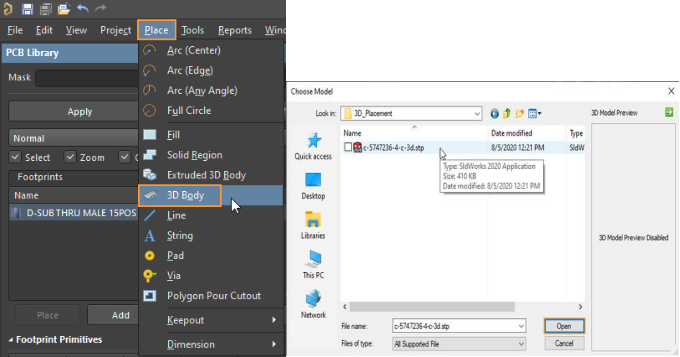
左键单击将3D 主体放入封装中,然后单击鼠标右键退出其他3D 主体的放置。
使用Altium Designer左下角的"面板"按钮在视图配置面板中启用3D实体参考点/自定义捕捉点的可见性,或者查看 ► 面板 ► 从文件菜单中查看配置。
展开视图配置面板的"图层和颜色"选项卡中的"系统颜色"部分
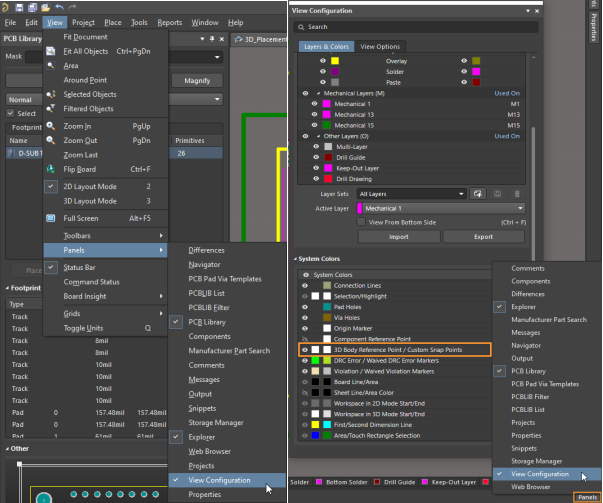
在3D视图中定向3D模型以进行对齐,输入封装的 3D 视图,查看 ► 3D 布局模式或使用键盘上的3键
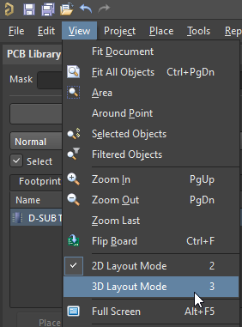
以3D形式定向视图,以便需要与板表面接触的3D模型的面在视图中。这是使用Shift + 右键单击+移动鼠标来定向视图完成的。

将阶梯模型的底面与 PCB 工具的顶面对齐► 3D 主体放置 ► 将面与电路板对齐
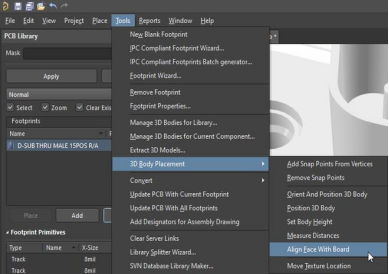
选择一个3D主体,如Altium设计器底部的状态栏中所示。如果看不到状态栏,请使用"视图"►"状态栏",使其在视图中
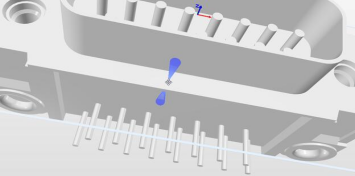

选择需要与PCB表面接触的3D步骤模型的面,如状态栏所示
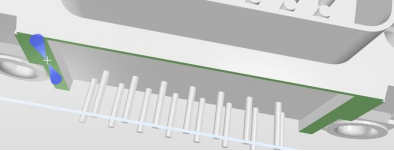

在图钉中心创建对齐点,以便精确地将针到孔对齐。
在数字键盘上使用0查看模型的底部,然后使用Shift + 右键单击 + 移动鼠标来定向模型,以便可以清楚地看到单个图钉的两侧。工具 ► 3D 主体放置 ► 从顶点添加捕捉点
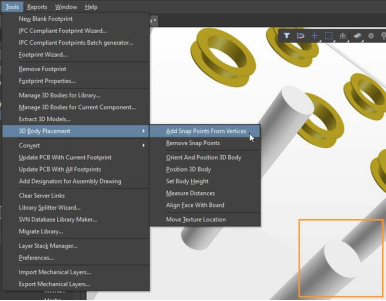
选择状态栏中指示的步骤模型

按空格键进入中点模式
有关说明,请参阅状态栏:
选择顶点 1/2。捕捉点将放置在中点
选择引脚一侧的顶点,然后观察状态栏以获取以下说明:
选择 2 个顶点中的 2 个。捕捉点将放置在中点
选择图钉另一侧的"顶点",然后单击鼠标右键以退出对齐点创建。
创造。观察在图钉中心创建的对齐点。
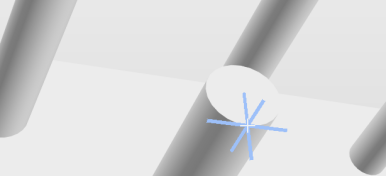

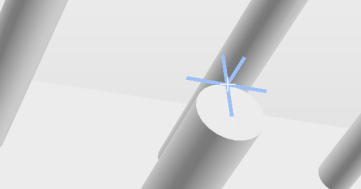

使用2D中的捕捉点精确对齐引脚到孔,查看►2D布局模式
或 使用数字键盘上的2键进入2D模式,通过在3D模式下新创建的对齐点选择3D主体,该对齐点可在2D 模式下看到,并通过捕捉到相应的图钉将3D主体移动到位。
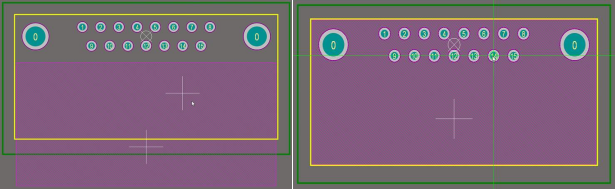
使用数字键盘上的3键进入3D布局模式,使用与封装孔精确对齐的引脚查找模型
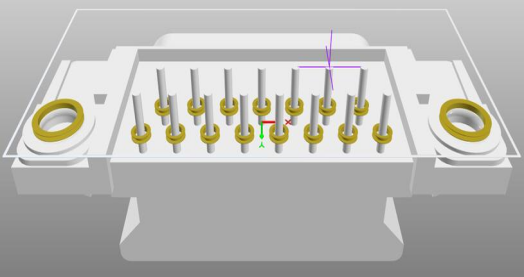

 首页 > 资源中心 > FAQ
首页 > 资源中心 > FAQ 
 沪公网安备 44030602004326号
沪公网安备 44030602004326号